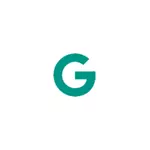
U ovom priručniku, on je detaljno kako da ispravi grešku. Uređaj nije Googleov certifikat i nastaviti koristiti Play Market i druge Google usluge (Maps, Gmail i drugi), kao i kratko o uzrocima pogreške.
Uzroci pogreške „Uređaj nije ovjeren” na Androidu
Od ožujka 2018., Google je počeo blokirati pristup ne-certificiranih uređaja (na primjer, ti telefoni i tablete koji nisu prošli potrebnu potvrdu ili ne ispunjavaju google uvjete) na Google Play usluge.S pogreškom, bilo je moguće susreta prije uređaje sa custom firmware, ali sada je problem je postao češći, a ne samo na neformalnom firmware, ali i na samo kineskih uređaja, kao i na Android emulatora.
Dakle, Google je poznat po nedostatku certifikata o jeftinim Android uređajima (i proći certifikaciju, oni moraju biti u skladu sa specifičnim zahtjevima Googlea).
Kako popraviti uređaj pogrešci nije ovjeren google
Krajnji korisnici mogu samostalno prijaviti svoje ne-certificirani telefona ili tableta (ili uređaj sa custom firmware) za osobnu upotrebu na Google, nakon čega je greška „uređaj nije ovjerena Google” u igri, neće se pojaviti na tržištu Gmail i druge aplikacije.
To će zahtijevati sljedeće korake:
- Saznajte Google Okvirni usluga Device ID vašeg Android uređaja. To se može učiniti, na primjer, koristeći razne vrste ID uređaja aplikacija (postoji nekoliko takvih aplikacija). Možete preuzeti aplikacije s Play Market neradni ovdje: kako preuzeti APK Play Market, a ne samo. Važna obavijest: Dan nakon pisanja ovog Google pouku, on je počeo zahtijevati još GSF ID, koji ne bi sadržavati slova (i aplikacije koje će ga dati, nisam našao). Možete ga vidjeti korištenjem Tellb Shell „SQLite3 /data/data/com.google.com.android.gsf/databases/gservices.db "SELECT * FROM Main Gdje Ime = \" Android_ID \ ""„, ili, ako ima root pristup pomoću upravitelja datoteka sposoban za pregledavanje sadržaja baze podataka, kao što su X-Plore File Manager (morate otvoriti u aplikaciji baze podataka /data/data/com.google.android.gsf/databases/gservices.db na uređaju Nađi vrijednost za Android_ID, ne sadrži slova, primjer na slici ispod). Možete pročitati kako koristiti ADB naredbe (ako nema pristup root) može se pročitati, na primjer, u postavkama prilagođenog oporavak na Androidu članka (u drugom dijelu je prikazano lansiranje ADB naredbi).
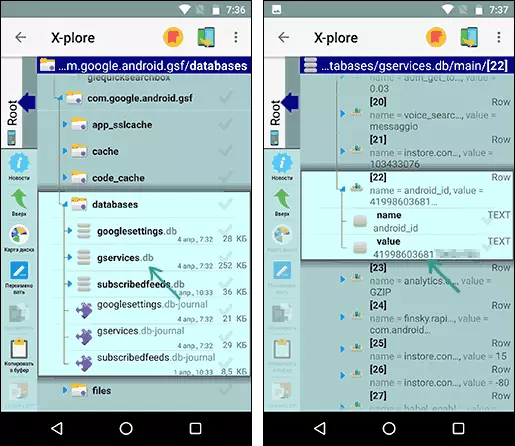
- Idi na Google Google račun na stranici https://www.google.com/android/uncertified/ (može biti učinjeno s telefona na računalo) i unijeti prethodno primljene ID uređaja u polju „Android ID-om”.
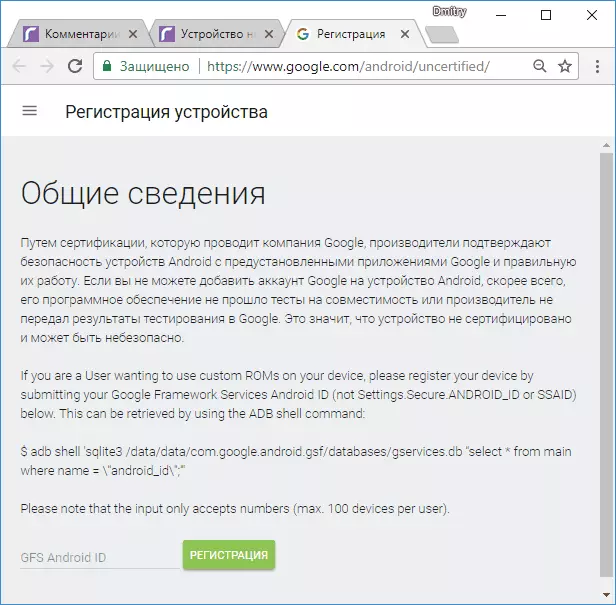
- Kliknite na gumb za registraciju.
Nakon registracije Google, posebice Play Market, treba raditi kao i prije, bez poruka da je uređaj nije registriran (ako ga nije odmah imati ili pojavio druge pogreške, pokušajte izbrisati podatke aplikacije, pogledajte upute ne preuzimaju aplikacije za Android iz igre tržište).
Možete vidjeti status statusu certifikacije Android kao željeni kako slijedi: Run Play Market, otvorite „Postavke”, a odnose se na stavke popisa posljednjih postavki - „Uređaj certifikata”.
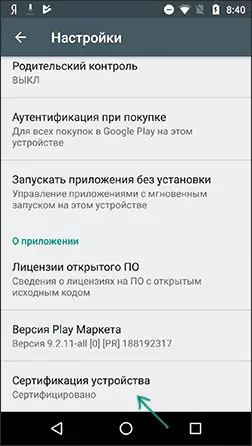
Nadam se uputa pomogao riješiti problem.
dodatne informacije
Postoji još jedan način da se ispraviti pogrešku koja se razmatra, no to radi za određenu primjenu (Play Market, to jest greška je točno samo u njoj), root pristup, te je potencijalno opasno za uređaj (pratiti samo na vlastitu odgovornost).
Suština je to u zamjenu sadržaj datoteke build.prop sustava (nalazi se u sustav / Build.prop, spremiti kopiju izvorne datoteke) pokraj (zamjena mogu biti izrađene pomoću jednog od menadžera datoteka s root pristupa podršci ):
- Koristite sljedeći tekst za sadržaj datoteke build.propro.Product.brand = ro.Product.Manufacturer = ro.Build.Product = Ro.Product.Model = ro.Product.name = ro.Product.Device = Ro. Build.Description = Ro.Build.fingerPrint =.
- Očistite predmemoriju i igrati Play Market i Google Play.
- Idite na izbornik za oporavak i očistite predmemoriju uređaja i umjetnost / Dalvik.
- Ponovo pokrenite telefon ili tabletno računalo i otići na Play tržištu.
Možete nastaviti primati poruke koje uređaj nije ovjerena od strane Google-a, a zahtjevi iz igre tržište će preuzeti i ažurirati.
Međutim, preporučujem da prvo „službeni” način ispravljanja pogreške na uređaju sa sustavom Android.
